純正キーボードのデザイン変更や、タイピング時にアニメーションを追加出来る『ProKeys』のご紹介。
サード製キーボードでは色々なデザインが用意されていたり…なんて物もありますが、純正キーボードにはそういった物は用意されておらず、ちょっと残念。
そこで『ProKeys』では、純正キーボードのデザインを変更することが出来ます!
色や各パーツの非表示化といったデザイン変更はもちろん、タイピング時にアニメーションを追加したり、触覚フィードバックをカスタマイズすることが可能です。
詳細情報
ProKeys
| Price(価格): | $1.99 |
|---|---|
| Section(カテゴリ): | Tweaks |
| Author(制作者): | Justin Proulx |
| Repo(配布元): | Chariz (https://repo.chariz.com/) |
インストール
CydiaやSileoへ下記のリポジトリを登録し、購入手続き後に『ProKeys』をインストールしましょう。
購入方法は【Charizリポジトリから「有料脱獄アプリ」を購入する方法】をご参考ください。
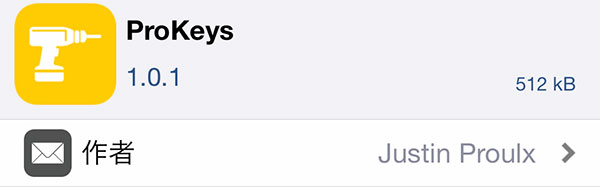
アプリ紹介
『ProKeys』を使用すると、純正キーボードのデザインを変更することが出来ます。
キーボードの「背景」と「文字」を好きな色に固定したり、呼び出すたびに変化するランダム色にしたり、キーキャップを非表示化したり、影を無くしてフラット化したり…と、好みに合わせて変更可能!
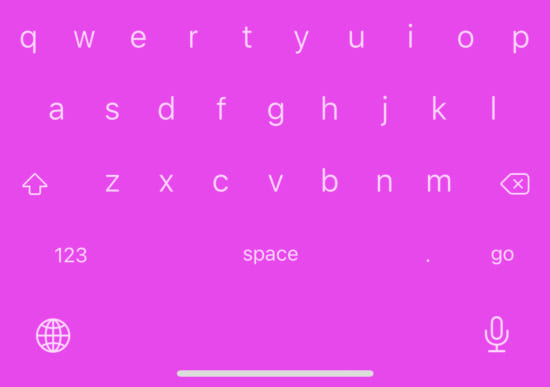
日本語キーボードも
キーボード系の脱獄アプリでは日本語フリックキーボードで使えない…なんて物も結構あったりしますが、ProKeysでは日本語フリックキーボードでも使用可能!
フリックキーボードでは特に色合いが問題になる部分でもありますので、色の微調整を行うのがおすすめです。また、ランダム色であったとしても、ある程度の色合いは調整可能ですので、こちらも微調整を…!
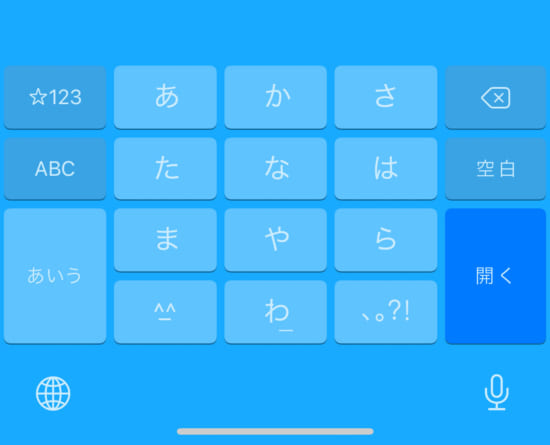
タイピングアニメーション
面白いのがここからで、タイピング時にアニメーションを追加することが出来るようになっています!
アニメーションは3種類から選択可能で、アニメーション速度や色(ランダムも可)、選択アニメーションによっては詳細設定なども用意されています。
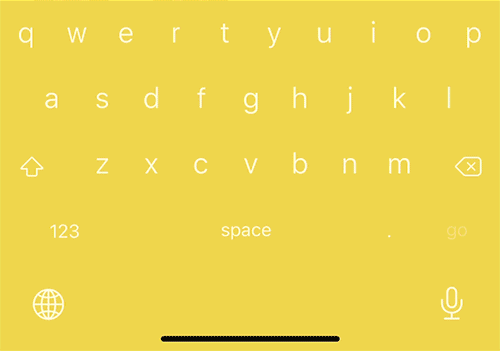
もちろん、日本語フリックキーボードでも使用することが可能。ただ、どうしてもフリックキーボードはボタンサイズが大きく設定されているため、アニメーションによっては重なる部分が少し気になるかも…?
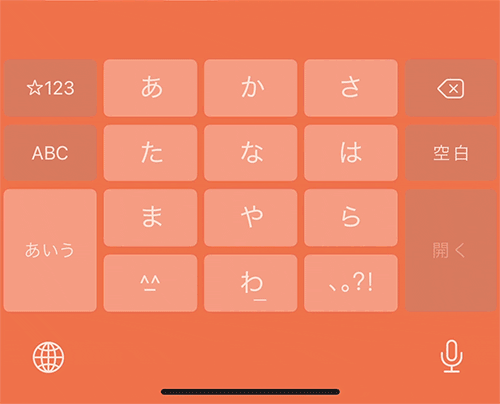
触覚フィードバック
純正でもタイピング時にクリック音を実行させる設定が用意されていますが、ProKeysでは触覚フィードバックの実行が行えるようになっています。
例えば…触覚フィードバックの強さや種類は「5種類」から選択可能で、更に「指を離したときにもフィードバックを追加」したりといった事が可能です。
また、Android風触覚フィードバックなんてオプションも用意されていたり。
設定方法
設定アプリ内に追加される『ProKeys』項目より行います。
『ProKeys Enabled』: 機能を有効にする
【Physical Clicks】: 触覚フィードバックに関する詳細設定
【Colors & Styles】: 各部位の色やパーツ非表示に関する詳細設定
【Animations】: アニメーションに関する詳細設定
『Test Your Setup』: 設定変更後にリスプリング等は不要ですので、調整後にこちらでキーボードを出現させ、デザイン確認などが行なえます
Physical Clicks
『Physical Clicks』: 触覚フィードバックのカスタマイズを有効にする
『FEEDBACK STRENGTH』: 触覚フィードバックの強さを選択(ソフト / 弱い / 普通 / 強い / 分かりやすい震え)
『Blue Switch Style(Key-Release)』: 指を離した際にも触覚フィードバックを実行するように
『Android Mode』: Android風の触覚フィードバックを使用
Colors & Styles
『Colors & Styles』: キーボードデザインのカスタマイズを有効にする
『Glass Keys』: 一部パーツをガラス風に
『Flat Keys』: 影を非表示にし、フラットデザインに
『Hide Keycaps』: キーキャップを非表示に
『Hide Key Popups』: 入力時のキーポップアップを非表示に
【KEYBOARD COLORS】
『Default Color』: キーボード背景の固定色を選択
『Dark Mode Color』: キーボード背景の固定色を選択(ダークモード時)
【KEY LETTER COLORS】
『Sync Letter Colors』: キーボード背景の色に合わせて文字色を変更(オフ時は以下の固定色が使用されます)
『Default Color』: キーボード文字の固定色を選択
『Dark Mode Color』: キーボード文字の固定色を選択(ダークモード時)
『Use Dark Mode Colors』: ダークモード有無によって、各色を変化させる
『Random Colors』: キーボード背景の色をランダムで変更
『SAT』: ランダムで選ばれる色の彩度をスライダーにて調整
『LIT』: ランダムで選ばれる色の輝度をスライダーにて調整
Animatons
『Animations』: アニメーションを有効にする
『Bubble / Halo / Firework』: アニメーションのスタイルを選択(バブル / 後光 / 花火)
『Size (pixels)』: アニメーションの大きさを数値で入力(初期値:125)
『🕓』: アニメーション速度をスライダーにて調整
『Snap to key』: アニメーション位置をキー位置にスナップ
【ANIMATION COLORS】
『Manual / Random』: アニメーションの色スタイルを選択(固定 / ランダム)
『Manual Color』: アニメーションの固定色を選択(固定といってもこれが基本色となり、次項分だけ揺らぎがあります)
【ANIMATION COLOR VARIATION】
『HUE』: アニメーション固定色の色相をスライダーにて調整
『SAT』: アニメーション固定色の彩度をスライダーにて調整
『LIT』: アニメーション固定色の輝度をスライダーにて調整
『FIREWORK STREAKS』: 花火アニメーション選択時、花びらの数をスライダーにて調整(3〜16)
【RANDOM ANIMATION COLOR OPTIONS】
『SAT』: ランダム色の彩度をスライダーにて調整
『LIT』: ランダム色の輝度をスライダーにて調整





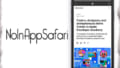
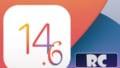
コメント
未成年なんですけど酒類って使えないじゃないですかヤダー
はっ…種類が…酒類で…はっ……!!!
AirTagの開発者モード AirTagにつけたアイテム名を4回連続タップ
触覚フィードバックが大好きすぎてコツコツ中毒です
Airpods3が楽しみであります
これって例えば
切り替えて使う日本語ローマ字キーとEnglish(Japan)キーで
違う色を指定して使用出来たりします?
個別設定は行なえません。ただし、ランダム設定や完全固定色にしていなければ、設定の範囲内でキーボード切替時に変化はします。
触覚フィードバックって純正でもあるの?
久しぶりに鳩サブレーの文字を見た気がする
Simejiみたいに画像を設定できるTweakなんでしたっけ
フリックキーボードの右列3つの× 空白 改行以外、アニメーションがキーボタンの裏側に表示されちゃうのですが、何かご存知でしょうか、、?
基本的にアニメーションはボタンの裏側から実行されますので、記事中にもあります通り、ボタンが大きく設定されているフリックキーボードではそれが顕著に見えてしまいます。